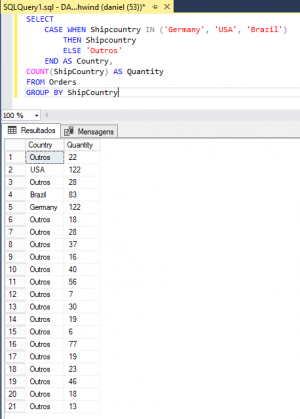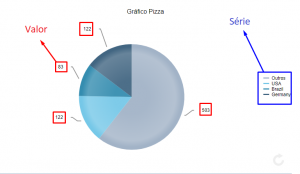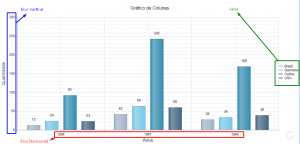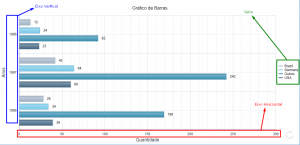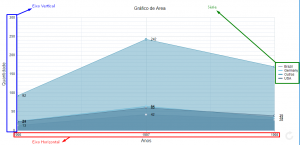Mudanças entre as edições de "Consulta:Gráfico"
(→Barras) |
(→Área) |
||
| Linha 61: | Linha 61: | ||
* '''Eixo Horizontal''': | * '''Eixo Horizontal''': | ||
* '''Série''': | * '''Série''': | ||
| + | |||
| + | [[Arquivo:Web - Gráfico de Area.png|miniaturadaimagem|nenhum|Gráfico de Área]] | ||
=== Rosquinha === | === Rosquinha === | ||
Edição das 11h20min de 16 de outubro de 2018
Consultas com saída em gráfico podem ser de 6 tipos diferentes: Pizza, Colunas, Barras, Área, Rosquinha e Linhas.
OBS.: Os exemplos apresentados nessa página utilizam o banco de dados de exemplo da Microsoft, Northwind. Para fazer download deste banco, acesse: https://www.microsoft.com/en-us/download/confirmation.aspx?id=23654
Índice
Criando um Gráfico
Para criar um gráfico, siga os passos a seguir:
- Clique no ícone
 , que fica a esquerda da tela, e em seguida clique em
, que fica a esquerda da tela, e em seguida clique em  . A tela de edição de Queries será exibida.
. A tela de edição de Queries será exibida. - Preencha o campo Nome sem usar espaços ou caracteres especiais. Por exemplo, chart.
- Preencha o campo Descrição. Este campo servirá de título para a Consulta quando for exibida no Navegador.
- No campo Conexão, selecione ou adicione uma conexão de banco de dados.
- O campo de texto multilinha, na aba SQL é chamado de Editor de SQL. Informe nele um comando SQL do tipo SELECT para obter dados.
- Por exemplo:
SELECT
CASE WHEN Shipcountry IN ('Germany', 'USA', 'Brazil')
THEN Shipcountry
ELSE 'Outros'
END AS Country,
COUNT(ShipCountry) AS Quantity
FROM Orders
GROUP BY ShipCountry
- Clique na aba Configurações
- Altere o Tipo de Saída para Gráfico.
- Altere o Tipo de Gráfico para o tipo de gráfico desejado.
- Clique em OK para confirmar o Comando SQL. O sistema solicitará um "De/Para" entre as colunas que são retornadas do Comando SQL e as Colunas necessárias para montar o Gráfico.
- Em seguida, o Comando SQL será executado no banco de dados para fins de validação. Se houver erro, será necessário corrigir.
- Agora de volta a tela principal da Consulta, perceba que as colunas retornadas no comando SELECT foram criadas na sessão de Configurações de Colunas. Para finalizar clique no menu Arquivo → Salvar.
Tipos de Gráfico
Pizza
Gráficos do tipo Pizza, também chamados de Torta (Pie), são os mais comuns. Para criá-los é necessário um Comando SQL que retorne pelo menos duas colunas:
- Valor: É a parte numérica do gráfico. As fatias da "Pizza" serão montadas proporcionalmente com base neste valor.
- Série: É a parte que identifica cada fatia da "Pizza".
Colunas
Gráficos do tipo Colunas exibem as informações no formato de barras verticais. Para criá-los é necessário um Comando SQL que retorne pelo menos três colunas:
- Eixo Vertical:
- Eixo Horizontal:
- Série:
Barras
Gráficos do tipo Barras exibem as informações no formato de barras horizontais. Para criá-los é necessário um Comando SQL que retorne pelo menos três colunas:
- Eixo Horizontal:
- Eixo Vertical:
- Série:
Área
Um gráfico de Área é um gráfico de Linhas, onde a área entre a linha e o eixo horizontal é preenchida com uma cor. Para criá-los é necessário um Comando SQL que retorne pelo menos três colunas:
- Eixo Vertical:
- Eixo Horizontal:
- Série:
Rosquinha
Gráficos do tipo Rosquinha são iguais aos gráficos Pizza, porém esses possuem um "furo" no meio. Para criá-los é necessário um Comando SQL que retorne pelo menos duas colunas:
- Valor: É a parte numérica do gráfico. As fatias do gráfico serão montadas proporcionalmente com base neste valor.
- Série: É a parte que identifica cada fatia do Gráfico.
Linhas
Gráficos do tipo Linhas exibem os valores em pontos que são ligados por uma linha. Cada série gera uma linha de cor diferente. Para criá-los é necessário um Comando SQL que retorne pelo menos três colunas:
- Eixo Vertical:
- Eixo Horizontal:
- Série: